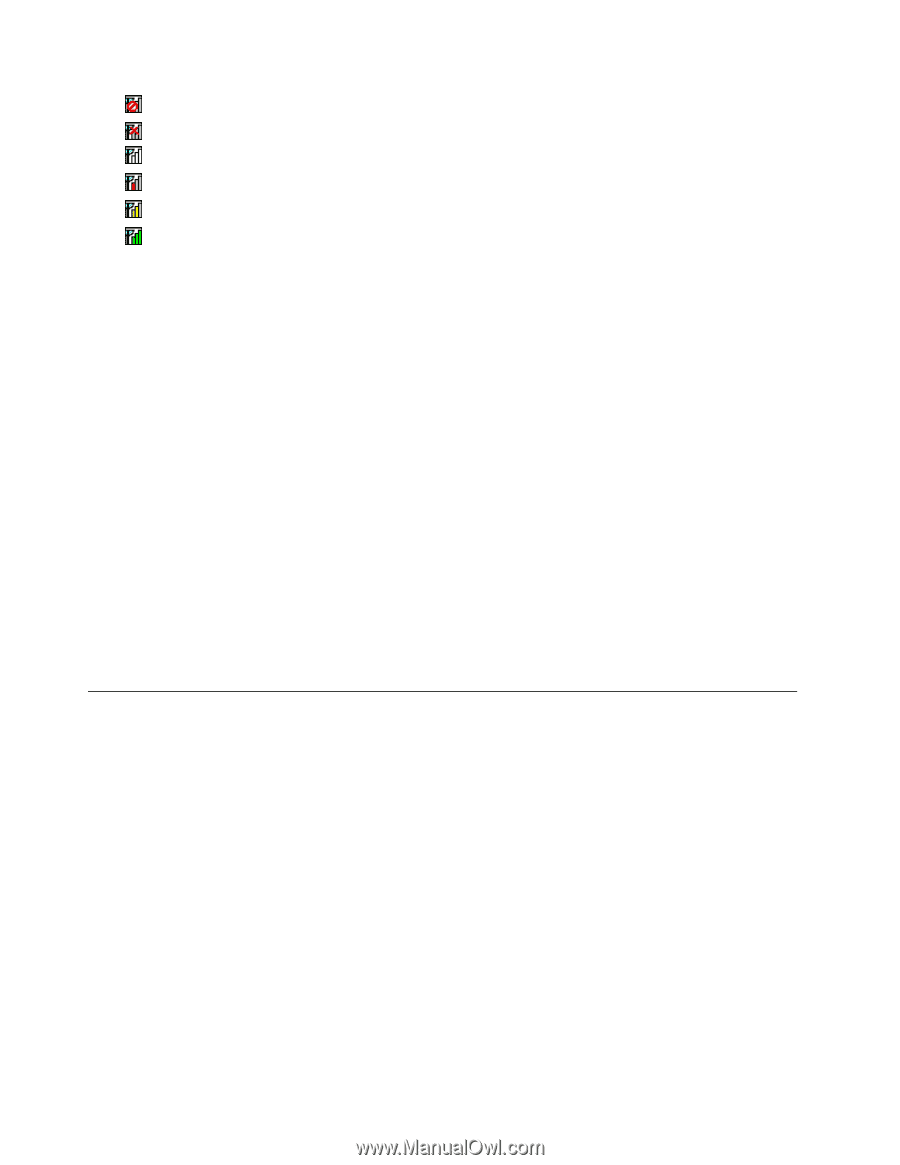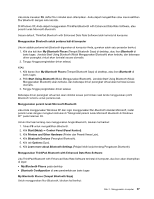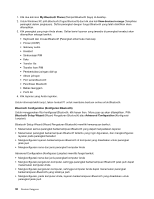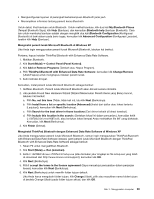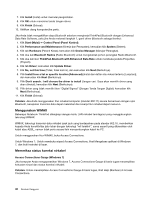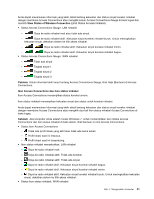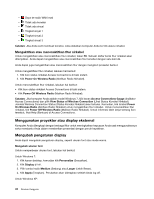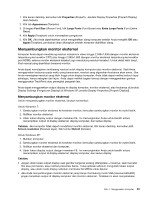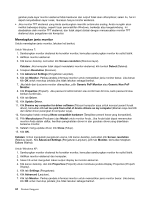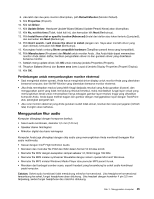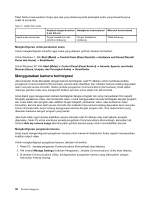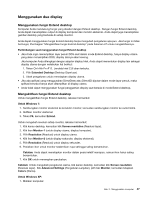Lenovo ThinkPad Edge E120 (Bahasa Indonesia) User Guide - Page 60
Menggunakan proyektor atau display eksternal, Mengubah pengaturan display
 |
View all Lenovo ThinkPad Edge E120 manuals
Add to My Manuals
Save this manual to your list of manuals |
Page 60 highlights
- Daya ke radio WAN mati - Tidak ada koneksi - Tidak ada sinyal - Tingkat sinyal 1 - Tingkat sinyal 2 - Tingkat sinyal 3 Catatan: JIka Anda sulit membuat koneksi, coba dekatkan komputer Anda ke titik akses nirkabel. Mengaktifkan atau menonaktifkan fitur nirkabel Untuk mengaktifkan atau menonaktifkan fitur nirkabel, tekan F9. Sebuah daftar berisi fitur nirkabel akan ditampilkan. Anda dapat mengaktifkan atau menonaktifkan fitur tersebut dengan satu kali klik. Anda dapat juga mengaktifkan atau menonaktifkan fitur dengan mengikuti prosedur berikut. Untuk mengaktifkan fitur nirkabel, lakukan hal berikut: 1. Klik ikon status nirkabel Access Connections di baki sistem. 2. Klik Power On Wireless Radio (Aktifkan Radio Nirkabel). Untuk menonaktifkan fitur nirkabel, lakukan hal berikut: • Klik ikon status nirkabel Access Connections di baki sistem. • Klik Power Off Wireless Radio (Matikan Radio Nirkabel). Catatan: Jika komputer Anda adalah model Windows 7, klik kanan Access Connections Gauge (Indikator Access Connections) dan pilih View Status of Wireless Connection (Lihat Status Koneksi Nirkabel). Jendela Wireless Connection Status (Status Koneksi Nirkabel) akan terbuka. Kemudian, klik tombol Power On Wireless Radio (Aktifkan Radio Nirkabel) untuk mengaktifkan fitur nirkabel. Untuk menonaktifkan fitur nirkabel, klik Power Off Wireless Radio (Matikan Radio Nirkabel). Untuk informasi lebih lanjut tentang ikon tersebut, lihat Help (Bantuan) di Access Connections. Menggunakan proyektor atau display eksternal Komputer Anda dilengkapi dengan berbagai fitur untuk meningkatkan kepuasan Anda saat menggunakannya serta membantu Anda dalam memberikan presentasi dengan penuh keyakinan. Mengubah pengaturan display Anda dapat mengubah pengaturan display, seperti ukuran font atau mode warna. Mengubah ukuran font Untuk memperbesar ukuran font, lakukan hal berikut: Untuk Windows 7: 1. Klik kanan desktop, kemudian klik Personalize (Sesuaikan). 2. Klik Display di kiri. 3. Pilih tombol radio Medium (Sedang) atau Larger (Lebih Besar). 4. Klik Apply (Terapkan). Perubahan akan diterapkan setelah Anda log off. Untuk Windows XP: 42 Panduan Pengguna